搭建了一个基于github+hexo的个人博客网站,历经波折,折腾坏了,来记录一下。
一、下载安装Git
下载地址:https://git-scm.com/download/win
二、下载安装Node.js
下载地址:http://nodejs.org/download/
安装的时候,选择add to path,他会自动配置环境变量。
- 换镜像(亲身体验,可以省去以后好多麻烦)
npm install -g cnpm --registry=https://registry.npm.taobao.org
三、安装Hexo
- 用cnpm全局安装,在桌面右键打开
Git bash here输入:
cnpm install -g hexo-cli
- 安装完成后,在命令行里输入
hexo -v检查是否安装成功。
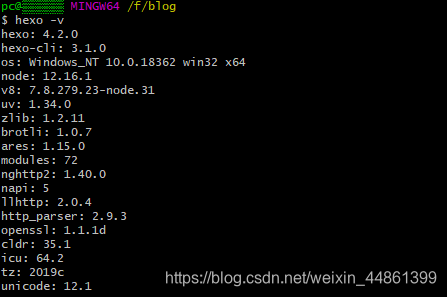
四、配置hexo
基本命令了解:
1. hexo -v //查看版本
2. hexo init //初始化一个项目
3. cnpm install
4. hexo clean //清理生成的文件
5. hexo g //生成静态网页文件,g是generate的缩写
6. hexo s //运行到服务器端,s是server的缩写
7. hexo d //部署到远端GitHub, d是deploy的缩写
8. hexo s -p 5000 //在4000端口被占用的时候,修改指定端口
9. cnpm uninstall hexo-cli -g //卸载hexo
- 在本地新建一个文件夹,我命名它为blog
- 在这个文件夹下,右键打开
Git Bash here,输入hexo init,我在这个地方出现了一个WARN,暂时不用管它。
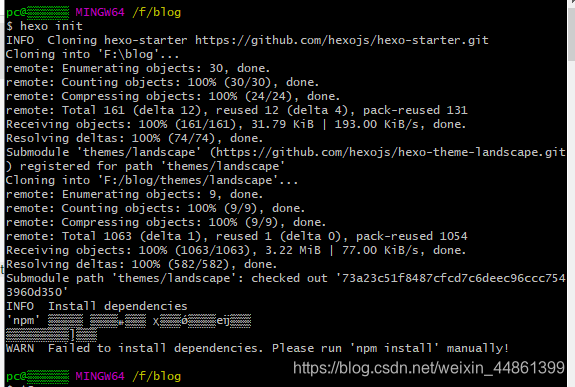
- 继续输入
cnpm install可以看到blog文件夹里出现:
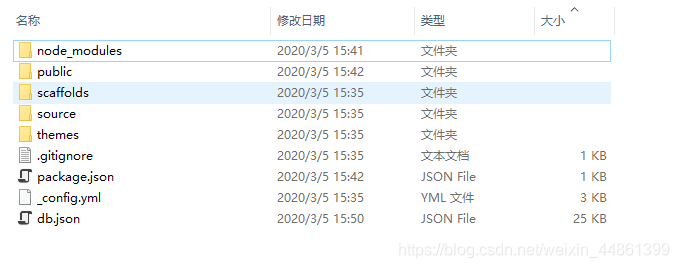
目录介绍:
1. node_modules #本地依赖模块
2. public #hexo g生成的目录,包含静态网页文件,就是看到的博客
2. source #源文件,用来存放我们的写好的博客源文件
3. themes #主题文件夹,里面存放主题
4. _config.yml #站点配置文件,用来配置博客具体的显示内容等
5. db.json #存储一些用到的数据
6.package.json #依赖配置
.deploy_git #hexo s部署到远端的时候会生成的文件夹,是根据public文件夹生成的,内容是差不多的
-
输入:
hexo g -
输入:
hexo s
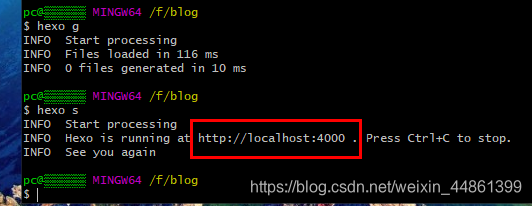
-
打开浏览器输入
localhost:4000,可以看到部署好了,有一篇hello World的博客
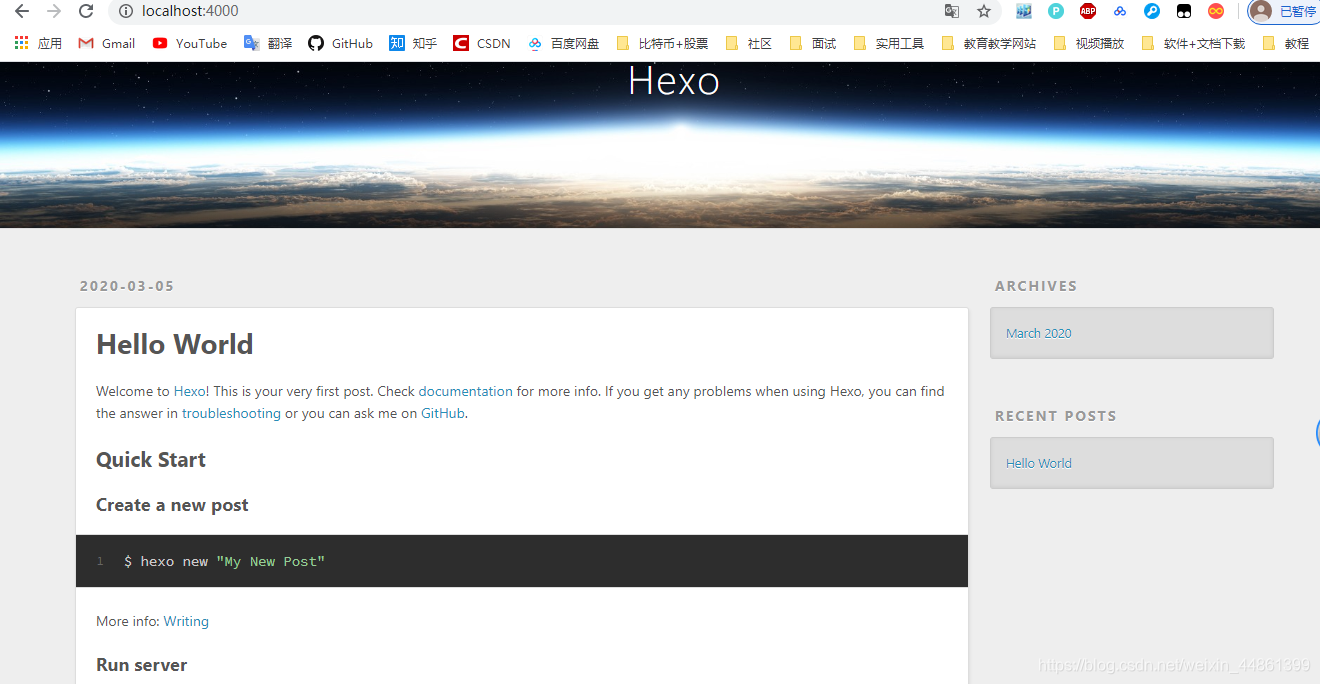
-
到这一步,本地部署就已经成功了!!
五、连接到远端Github
- 安装
deployer插件
cnpm install hexo-deployer-git --save
- 打开
F:\blog\_config.yml,找到deploy。修改如下,其中repo填写你自己的仓库名字。
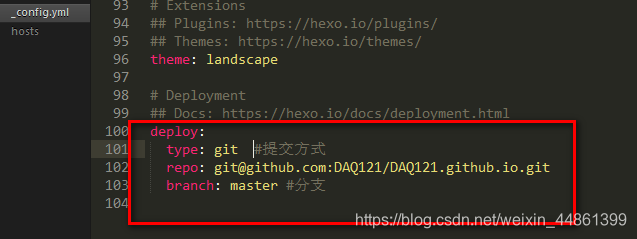
- 生成公私钥
ssh-keygen -t rsa -C "注册git使用的邮箱"
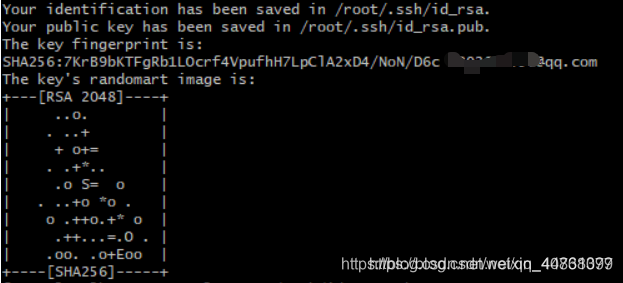
- 找到生成的
id_rsa.pub公钥文件(在C:\Users\pc\.ssh下),复制公钥内容。 - 到Github你的网站仓库界面:
Setting -> Deploy keys -> add deploy key -> Add key,选择Allow write access(允许推送),这样方便以后推送的时候,不用每次都输入密码。 - 开始推送
hexo deploy
这样在博客和github都可以看到推送的内容。
六、购买绑定域名
阿里云:https://wanwang.aliyun.com/domain/
- 在阿里云或者腾讯云购买一个域名,我买的是阿里云的
.top后缀名的,后缀名不同,价格不同,top最便宜,一年只要九块。 - 如何买域名以及解析域名不做描述,注意要是实名认证,解析域名的意思就是,把ip地址和域名做一个映射,它让你填的
ip地址就是你github网站仓库的ip。如何得到这个ip:
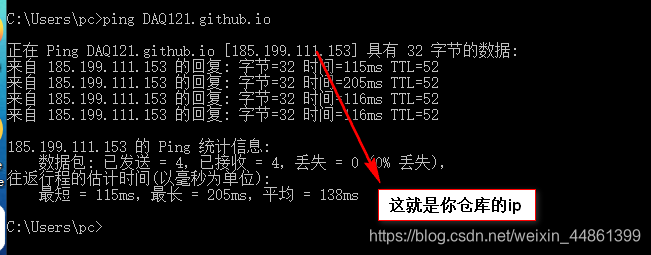
- 填入
ip,完成解析。 - 在
F:\blog\source下新建一个CNAME.txt,在里面写入你的域名,不要前缀,如:
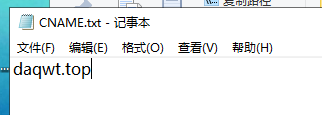
- 去掉
.txt后缀

- 绑定域名,到github,找到你的仓库,找到
Setting,一直拉到最先面下面。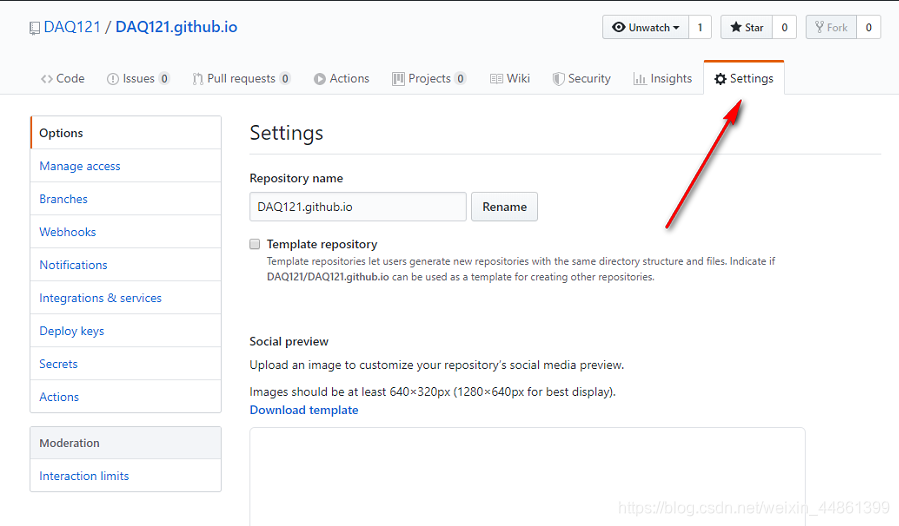
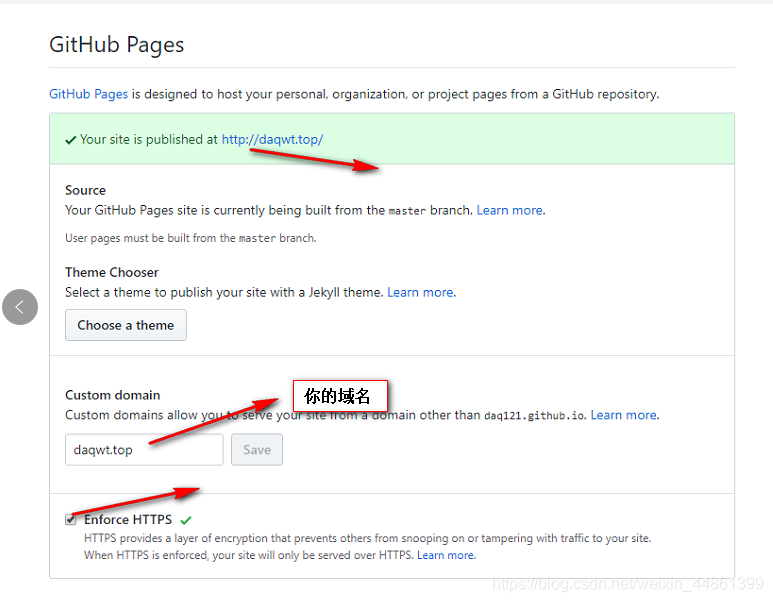
- 这样就绑定好了。
每次部署的执行次序
1. hexo clean
2. hexo g
3. hexo d
- 执行一次,查看效果。
